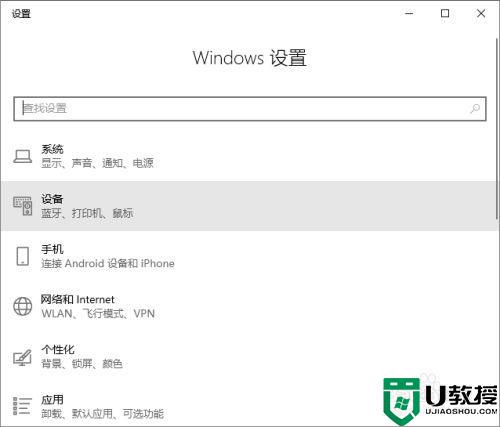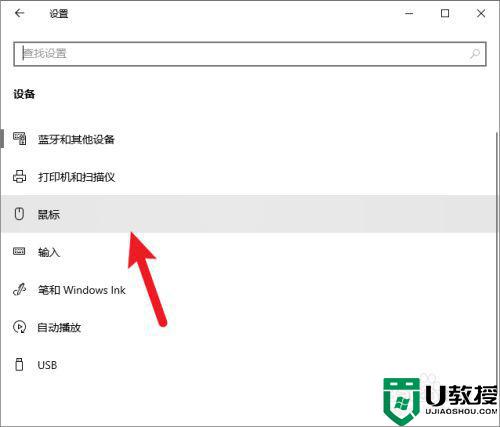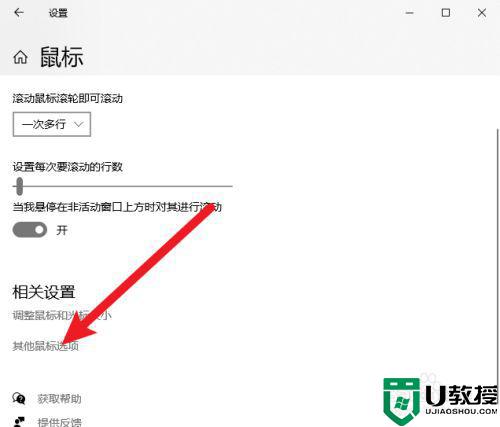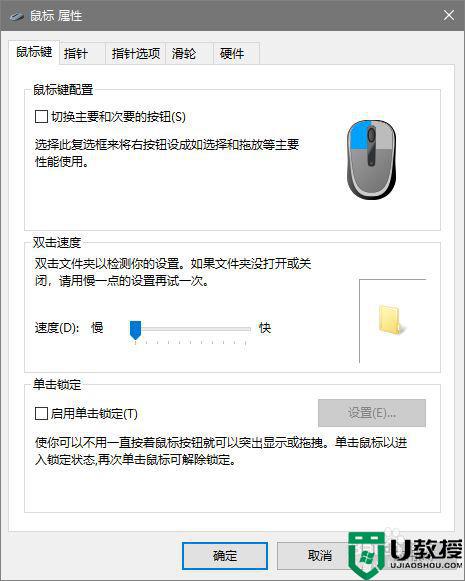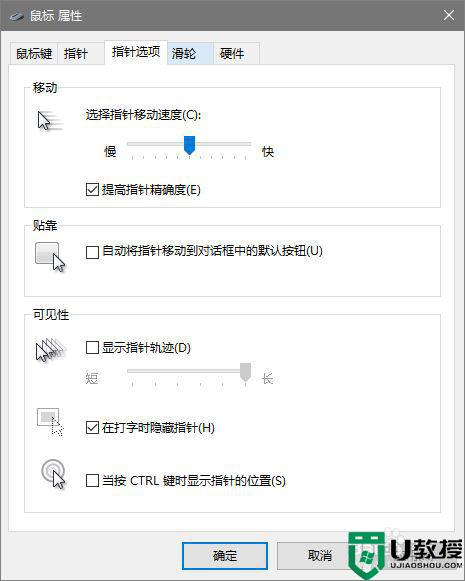window10鼠标移动卡顿怎么解决 |
您所在的位置:网站首页 › 鼠标很卡怎么办 › window10鼠标移动卡顿怎么解决 |
window10鼠标移动卡顿怎么解决
|
在电脑上,我们都会遇到点问题的,最近有win10用户在使用鼠标移动指针时,发现没有之前那样的灵敏,移动鼠标时会卡顿,也不知道是怎么回事,最近才出现的,那么window10鼠标卡顿怎么办呢,下面小编给大家分享win10鼠标移动卡顿的解决方法。 推荐系统:windows10精简版镜像 解决方法: 1、首先,我们打开windows控制面板。 2、点击鼠标设置。 3、然后进入其他鼠标设置。 4、切换到指针选项。 5、修改鼠标的移动速度即可。 以上就是win10鼠标移动卡顿的解决方法,鼠标出现了移动卡顿的,可以按上面的方法来进行解决。 |
【本文地址】
今日新闻 |
推荐新闻 |